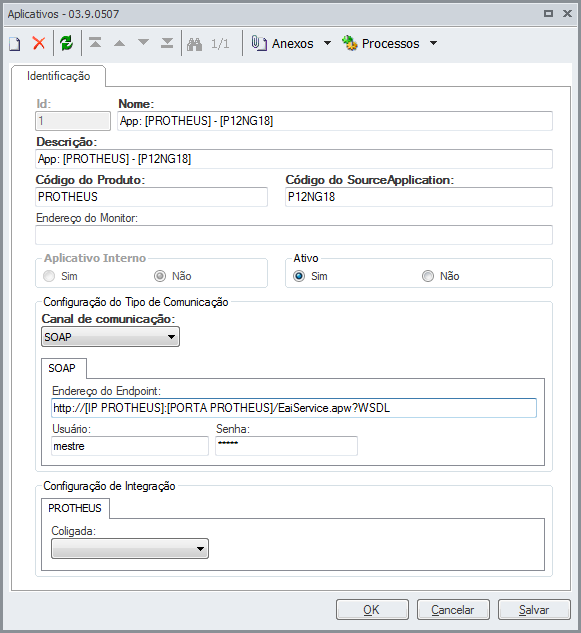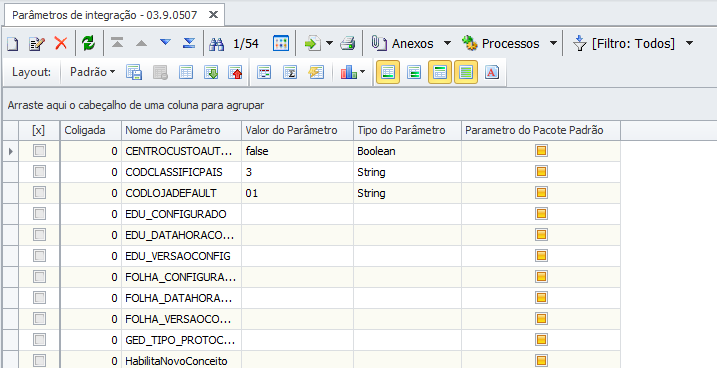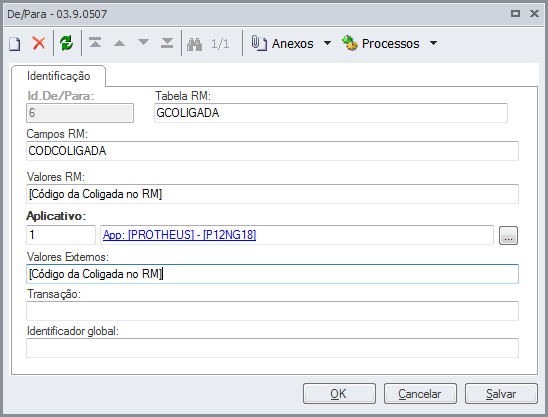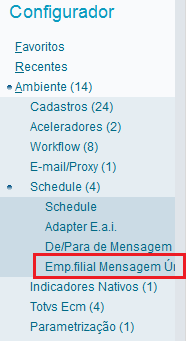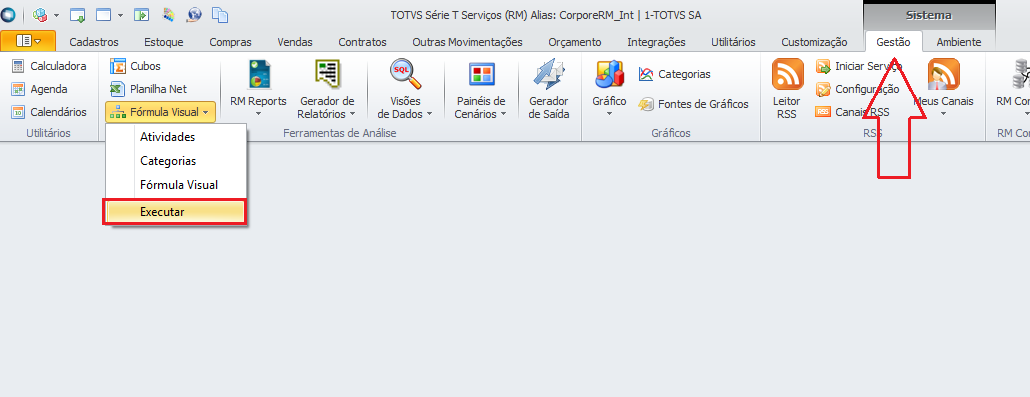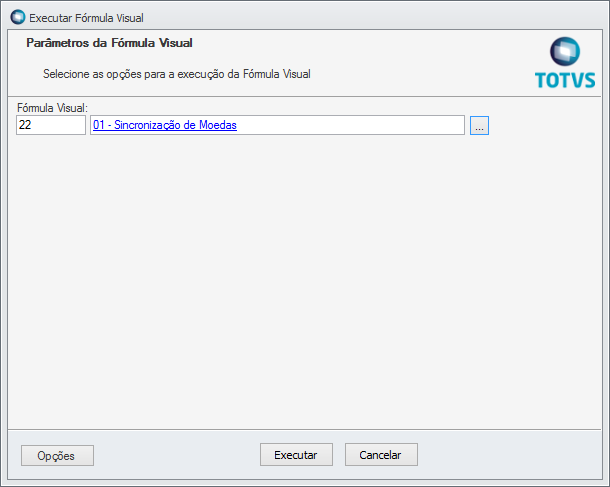Histórico da Página
...
| Expandir | ||
|---|---|---|
| ||
Visto que a base Protheus possui carga de unidades de medida padrões, que obrigatoriamente constam na base de dados, deve-se efetuar manualmente o cadastramento da relação “DE-PARA” nas tabelas referentes no RM e Protheus para viabilizar a integração de registros que utilizem estas como parâmetro. As unidades de medida referentes à Hora (H), Quilometragem (KM), Unidade (UN) e Litro (L) devem possuir o mesmo código tanto no RM quanto no PROTHEUS. O campo Código da Unidade de Medida no PROTHEUS será gerado pelo Adapter, uma vez que este campo no RM tem tamanho de 5 caracteres, no PROTHEUS 2 caracteres e na mensagem única 6 caracteres. |
Cadastro de Centro de Custo
Identificador da Mensagem: CostCenter
Versão: 2.000
Mandatário: BackOffice RM
Tipo de Envio: Síncrono
Mapeamento de Campos: http://tdn.totvs.com/x/w9b0E
...
| Expandir | ||
|---|---|---|
| ||
Os campos “Centro de Custo” e “Código Reduzido do Centro de Custo” no PROTHEUS deve ser alterado para tamanho de 20 caracteres, uma vez que no RM estes campos permitem até 25 caracteres. |
Cadastro de Projeto
Identificador da Mensagem: Project
Versão: 2.000
Mandatário: BackOffice RM
Tipo de Envio: Síncrono
Mapeamento de Campos: http://tdn.totvs.com/x/ENf0E
...
| Expandir | ||
|---|---|---|
| ||
O código da filial do projeto será sempre obrigatório caso a integração esteja instalada. Caso ele não seja informado será exibida uma mensagem ao usuário e a mensagem não será enviada ao Protheus. Algumas parametrizações são obrigatórias no Protheus para que a integração de projetos seja efetuada com sucesso. Para maiores detalhes acesse o link abaixo. O campo “Código do Projeto” no Protheus está limitado a 10 caracteres. Caso o RM possua Código do Projeto com mais de 10 caracteres deve-se analisar o Protheus deve ser configurado como autoincremento. |
Cadastro de Obra
Identificador da Mensagem: SubProject
Versão: 2.000
Mandatário: BackOffice RM
Tipo de Envio: Síncrono
Mapeamento de Campos: http://tdn.totvs.com/x/Stf0E
...
| Expandir | ||
|---|---|---|
| ||
O campo “Código da Obra” no Protheus deve ser alterado para o tamanho de 60 caracteres, para manter compatibilidade com o RM. |
Cadastro de Tarefa
Identificador da Mensagem: TaskProject
Versão: 2.000
Mandatário: BackOffice RM
Tipo de Envio: Síncrono
Mapeamento de Campos: http://tdn.totvs.com/x/fNf0E
...
| Expandir | ||
|---|---|---|
| ||
O campo “Código da Tarefa” no Protheus deve ser alterado para o tamanho de 60 caracteres, para manter compatibilidade com o RM. |
Cadastro de Etapa
Identificador da Mensagem: StepProject
Versão: 2.000
Mandatário: BackOffice RM
Tipo de Envio: Síncrono
Mapeamento de Campos: http://tdn.totvs.com/x/udf0E
...
| Expandir | ||
|---|---|---|
| ||
O campo “Código da Etapa” no Protheus deve ser alterado para o tamanho de 60 caracteres, para manter compatibilidade com o RM. |
Cadastro de Condição de Pagamento
Identificador da Mensagem: PaymentCondition
Versão: 2.000
Mandatário: BackOffice RM
Tipo de Envio: Síncrono
Mapeamento de Campos: http://tdn.totvs.com/x/Sdj0E
...
| Expandir | ||
|---|---|---|
| ||
O cadastro de condições de pagamento deve ser compatibilizado com as limitações do Protheus quanto aos tipos de período, que são mais bem especificadas na seção de mapeamento da mensagem. Caso o “Código da Condição de Pagamento” no RM seja maior que 3 caracteres, o código da condição de pagamento no Protheus deve ser configurado como autoincremento. |
Cadastro de Produto/Serviço
Identificador da Mensagem: Item
Versão: 4.005
Mandatário: BackOffice RM
Tipo de Envio: Síncrono
Mapeamento de Campos: http://tdn.totvs.com/x/sBzHG
...
| Expandir | |||||
|---|---|---|---|---|---|
| |||||
No caso do sistema estar parametrizado para Controlar Níveis de Máscara (Ambiente | Parâmetros | Gestão de Estoque, Compras e Faturamento | Parâmetros Gerais | Tabelas | Produtos | Definições Gerais | Etapa Definições de Produto 1/3) serão enviados para o Protheus somente os Produtos/Serviços de Último Nível. Não serão enviadas informações de Cliente/Fornecedor do Produto. O campo B1_CODITE no cadastro de Produtos do Protheus deve ser alterado, via APSDU, para não obrigatório e também deve-se retirar sua validação. O campo “Código do Produto” no Protheus deve ser alterado para tamanho 30 caracteres para manter compatibilidade com o RM. A partir do EAI 2.0 o campo Identificador Global (GEAIDEPARA.GLOBALID) da tabela de De/Para será utilizado no envio das mensagens via TOTVS Message nas tags de IntenalId da mensagem para ser gravado na tabela de de/para do Protheus.
[A ser tratado na história de Produto Global]: Produtos globais no BackOffice RM não serão considerados globais no sistema de destino, sendo enviada uma mensagem de inclusão para cada empresa a qual o produto faz parte.*
O campo B1_CODITE no cadastro de Produtos do PROTHEUS deve ser alterado, via apsdu, para não obrigatório e também deve-se retirar sua validação. O campo “Código do Produto” no PROTHEUS deve ser alterado para tamanho 30 caracteres para manter compatibilidade com o RM. A partir da versão RM 12.1.20 será utilizado o adapter versão 4.005. Mais informações consulte o documento 1331649 MATESTCNTFTOF01-1147 DT Campo tributação do CF no Cadastro de Produto por filialPara melhoria na performance do cadastro de produtos, apenas a alteração dos campos integrados farão um novo envio de mensagem ao Protheus:
|
Cadastro de Cliente/Fornecedor
Identificador da Mensagem: CustomerVendor
Versão: 2.002
Mandatário: BackOffice RM
Tipo de Envio: Síncrono
Mapeamento de Campos: http://tdn.totvs.com/x/MYP6E
...
| Expandir | ||
|---|---|---|
| ||
Ao iniciar uma base zerada do Protheus, para incluir a tabela de Municípios no Protheus é necessário acessar o Protheus no sistema 09 - Livros Fiscais. Se não acessar o sistema Fiscal do Protheus antes de enviar o cadastro do RM irá apresentar mensagem de inconsistência informando que é valor inválido para o campo Município. Uma vez que o Cliente e Fornecedor são tratados na mesma mensagem (CustomerVendor), é responsabilidade do destinatário ao processar a mensagem garantir a consistência dos dados na origem e no destino da melhor forma possível.Ou seja, se o destino implementa uma única tabela, terá que manipular apenas um registro e se implementa mais de uma tabela, terá que manipular quantos registros forem necessários. Para regras de negócio desta mensagem atenção ao seguinte ponto de atenção. Mesmo que a empresa não utilize Cliente/Fornecedor global no RM, deve-se compartilhar a tabela referente no Protheus por empresa. No Protheus o código do cliente/fornecedor será composto pelo código do cliente/fornecedor e da coligada, conforme a mascara “[CODCOLIGADA]|[CODCFO]”. |
Cadastro de Ativo Fixo
Identificador da Mensagem: Assets
Versão: 1.001
Mandatário: BackOffice RM
Tipo de Envio: Síncrono
Mapeamento de Campos: http://tdn.totvs.com/x/hYP6E
...
O fluxo completo da ordem de serviço é descrito no anexo: Fluxo da ordem de serviço no SigaMNT.
RM -> Protheus
A mensagem de ordem de serviço será enviada ao SigaMNT pelo BackOffice RM somente quando o movimento for faturado, para informar a alteração do status da OS para “Faturado”.
A mensagem de envio NÃO deve ser considerada como de inclusão ou alteração de dados da OS além do status, pois desta forma seria requerido algumas informações que não são da alçada do BackOffice e o mesmo não detém.
Na mensagem enviada consta somente os dados necessários para identificação da OS e o novo Status, não devendo assim alterar nenhuma outra informação, como custos ou insumos.
Protheus -> RM
A mensagem de ordem de serviço será enviada ao BackOffice RM pelo SigaMNT nas seguintes circunstâncias:
Ao cadastrar uma ordem de serviço com status “Liberada”.
Ao efetuar a liberação de uma ordem de serviço.
Ao finalizar uma ordem de serviço.
Na reabertura da ordem de serviço.
...
| Expandir | ||
|---|---|---|
| ||
Ordem de Serviço para Terceiros O MNT já fornece recursos para a inclusão e controle de ordens de serviço de terceiros. Entretanto, a funcionalidade deve ser incrementada no MNT para que possa atender o processo da mesma forma que faz o RM Officina. O que Falta Implementar: Inclusão de dois campos na tabela de ordens de serviço: Fornecedor/Loja. Esses campos são utilizados no conceito de prestador de serviços. O campo de “fornecedor” serve para indicar que a OS está sendo executada em um terceiro. Para abrir esse campo, o campo “terceiro” deve estar como “sim”. O reporte de insumo “terceiro” via NF de entrada deve ser contemplada pelo BackOffice (estoque/compras) para que se apliquem insumos terceiros com custo no MNT. É o mesmo processo de aplicação direta como é feito para produtos. Incluir no cadastro de manutenção um campo “terceiro” -> sim/não e código/loja do fornecedor para quando esse campo for “sim”. Dessa forma podem ser geradas ordens de serviço preventivas para terceiros através do plano. No retorno de OS criar regra para impedir o reporte de insumos de mão-de-obra em ordens de serviço de terceiros. O RM não controla mão-de-obra em OS de terceiros. Para contemplar NF de Remessa, deve ser criada mensagem única de Pedido de Venda para integração com o financeiro do backoffice. O pedido de venda gera uma NF de Remessa. Criar campo NF terceiro para gravar o código do Pedido de Venda gerado. Contrato de Manutenção de Terceiros O que Falta Implementar: Atualizar a descrição da tabela TP3 para “contratos de manutenção” e adicionar os seguintes campos na tabela: Filial Filial Número do Contrato Incluir na tabela de ordens de serviço um campo chamado “contrato” em que seja possível vincular a OS com um contrato de manutenção. Desenvolver rotina para manutenção do cadastro de contratos baseado no layout sugerido. Esta rotina, no browse, deve conter uma opção de visualizar ordens de serviço do contrato. Ao clicar, o usuário terá uma consulta das ordens de serviço associadas ao contrato selecionado. Desenvolver opção de impressão de contrato e seus equipamentos, atendimentos, solicitações e ordens de serviço (vinculado ao item de agendamento). Permitir a impressão através da rotina de contratos (para o contrato selecionado) e também através do menu, caso plausível. Esse relatório deve ter um foco maior em custos. a. Verificar se o bem da OS é um bem de prestação de serviço; Abertura de Atendimento[SIGAMMNT] Há alguns gaps relacionados a este item. Abaixo um texto do que teria que ser implementado. O que Falta Implementar: Envio de e-mail para o Cliente com dados do atendimento. Este envio de e-mail deve ser enviado somente quando o atendimento for solucionado. Integração de Atendimento com ECM. Para contrato de venda: O MNT já fornece os recursos necessários para atender esse processo. Trata-se do cadastro do equipamento na rotina de bens e abertura de SS/OS informando serviço de instalação. Dependendo do processo da empresa o MNT também permite que se abra um atendimento e a partir dele se gere uma SS e ainda, se necessário, uma OS. Necessidade de relatório listando atendimentos por equipamento e por cliente/fornecedor, listando também SS’s e OS’s relacionadas. Agendamento O que Falta Implementar: Conforme descrição do processo do RM tem-se que: Instalação (Alocação) de Objetos[SIGAMNT] Tendo em vista que o conceito da regra de negócio do Officina consiste em registrar o local em que determinado equipamento foi instalado, seu rastreamento e controle de manutenções, entende-se que o cadastro de bens do MNT atenderia essa necessidade através da inclusão de alguns campos complementares. O que Falta Implementar: No cadastro de bens, para identificar um objeto de manutenção alocado devem ser preenchidos os seguintes campos: Centro de Custo (T9_CCUSTO) com uma formatação específica, de modo a considerar como parte do código o cliente e loja, por exemplo: Cliente (T9_CLIENTE) Loja Cliente (T9_LOJACLI) Data Instalação (T9_DTINSTA) Instalação (T9_INSTALA)* (1=Local;2=Cliente) – informa se a instalação é própria ou se o equipamento é de cliente, considerado para prestação de serviço. Funcionário responsável (T9_FUNRESP)* – consulta na tabela de funcionários de manutenção. Trata-se de um funcionário próprio que fica responsável pela manutenção do equipamento no cliente. Os relatórios que já possuem parâmetro de centro de custo não precisarão de alterações, basta pegar uma faixa de centro de custo para visualizar os bens de um mesmo cliente. Abertura de Ordem de Serviço via TOP Para compatibilizar com funcionalidade semelhante do RM Officina, deve-se disponibilizar no TOP a funcionalidade de abertura de Ordem de Serviço, a ser efetuada através da inclusão de uma Solicitação de Manutenção, onde o operador informa qual o recurso (ativo), projeto, tarefa e descreve quais os sintomas ou observações pertinentes à manutenção solicitada. Esta manutenção deve ser gerenciada pelo módulo de manutenção (MNT). O processo de finalização da OS no SigaMNT acarretará na atualização do movimento de OS correspondente no BackOffice e , caso parametrizado para tal, gerará apropriação dos custos para seu respectivo projeto/tarefa. Liberação de Movimentos O processo de liberação de movimentos é responsável pela exclusão de movimentos antigos da base de dados, mas não disparará mensagens de exclusão para o SigaMNT. |
...
Realizar possíveis ajustes na integração quanto à configuração ou negócio.
...
| Âncora | ||||
|---|---|---|---|---|
|
Âncora Configuração da Integração Configuração da Integração
Configuração da
| Configuração da Integração | |
| Configuração da Integração |
...
Integração
Siga os passos descritos abaixo para efetuar a instalação migração e configuração da integração do EAI 1.0 para o EAI 2.0:
Acesse o contexto de integração.
Executar o processo 'Configurar' na aba 'Ferramentas'.
Selecionar o pacote de integração 'TOTVS Manutenção de Ativos x BackOffice RM" e executar o processo.
Siga os passos do documento: Conversor EAI 2.0
Após a conversão, acessar o novo Menu EAI 2.0 | Aplicativos Acessar a rotina "Integrações" (Integração | Mensagem Única | Integrações) e parametrizar o campo 'URL WebService" Endereço do EndPoint' com o caminho do WebService do Protheus.
Informe também o usuário e senha a ser utilizado na autenticação do serviço.
Endereço do EndPointURL WebService: http://[IP PROTHEUS]:[PORTA PROTHEUS]/EaiService.apw?WSDL
No Menu EAI 2.0, acesse o sub-menu Parâmetros adapter:
Configure o parâmetro CODCLASSIFICPAIS com o Acessar o anexo "Parâmetros de Integração"
5.1 Configure o parâmetro "CodClassificPais" com o código da tabela de classificação utilizada e associada aos países referente à classificação do IBGE.
5.2
Informe os Códigos dos Tipos de Movimento criado/configurado anteriormente para cada um dos processos que será utilizado.
Observação: Este é apenas um exemplo, deve-se informar o Valor com o Código do Tipo de Movimento criado no ambiente do clienteque a integração está sendo implantada.
...
| Âncora | ||||
|---|---|---|---|---|
|
Acesse a rotina de cadastramento de De-para no contexto de Integração:
Os passos a seguir devem se repetir para todas as coligadas e filiais a serem integradas.
Efetue o cadastramento do De-Para de Coligadas conforme imagem abaixo, substituindo os valores entre chaves com o valor correspondente pelo código da coligada.
Tabela RM: Fixo valor 'GCOLIGADA'
Chave Primária Campos RM: Fixo valor 'CODCOLIGADA'
Valor Chave Primária Valores RM: Código da coligada referente
Sistema Integrado: Fixo valor 'PROTHEUS'
Coligada no RM
Aplicativo: Selecionar o Aplicativo configurado para a Integração
Valores Externos: Código da Coligada no RM Valor Chave Integração: Código da coligada referente (mesma do campo Valor Chave Primária Valores RM)
Efetue o cadastramento do De-Para de Filiais conforme imagem abaixo, substituindo os valores entre chaves com o valor correspondente ao descrito internamente a ele.
Tabela RM: Fixo valor 'GFILIAL'
Chave Primária Campos RM: Fixo valor 'CODCOLIGADA|CODFILIAL'
Valor Chave Primária Valores RM: Código da coligada + '|' + Código da filial
Sistema Integrado: Fixo valor 'PROTHEUS'
Código da Coligada no RM|Código da Filial no RM
Aplicativo: Selecionar o Aplicativo configurado para a Integração
Valores Externos: Valor Chave Integração: Código do grupo de empresa do Protheus + '|' + Código completo da filial no Protheus (composto por Empresa + Filial)
...
| Âncora | ||||
|---|---|---|---|---|
|
Acessar o Configurador > Ambiente > Schedule > Emp Filial Mensagem Unica
Incluir o De/Para > Incluir
Preencher os campos conforme exemplo abaixo:
Observação: O código da Empresa e Filial podem alterar de acordo com a estrutura utilizada.
...
| Âncora | ||||
|---|---|---|---|---|
|
...
Segue abaixo a lista de passos para efetuar a Carga de Dados entre o BackOffice RM e o Protheus.
Acessar o processo "Executar" no Menu "Gestão -> Fórmula Visual"
Selecionar a Fórmula Visual de carga desejada e ícone no botão "Executar"
...
Observação: Alguns dados podem alterar de acordo com o código da empresa, nível de gestão e etc.
...
| Âncora | ||||
|---|---|---|---|---|
|
...
Default para Plano de Contas
Para integrar esta entidade, o PROTHEUS exige que sejam cadastrados valores defaults para Plano de Contas em sua base (para cada filial), com os seguintes parâmetros:
...
Incluir novo registro, conforme exemplo abaixo (É necessário fazer o processo para cada Filial do Protheus).
...
| Âncora | ||||
|---|---|---|---|---|
|
...
Default para Banco, Agência e Conta
Para integrar a entidade Funcionário, o PROTHEUS exige que sejam cadastrados valores defaults para Banco/Agência/Conta. Estes registro devem ser cadastrados com o seguintes códigos abaixo:
...
Dentro da Seção, na aba Dados Contábeis, verificar se possui centro de custo no Funcionário e se este centro de custo está integrado
Para sincronizar os Centros de Custos do RH como Global, deve-se acessar o sistema Folha de Pagamento
...
O cancelamento (exclusão) de insumo previsto ou realizado deve disparar mensagem de estorno ao BackOffice, para desfazer a ação equivalente que o gerou.
Solicitações já finalizadas devem gerar uma solicitação/movimento de entrada (ou o inverso da solicitação original). Este processo não foi definido na versão inicial da integração.
Movimentos baixados podem ser revertidos somente se não existir contabilização (lançamento financeiro e contabilização) internamente ao BackOffice, caso contrário o mesmo retornará o respectivo erro.
Ao efetuar baixa de estoque (direta ou por baixa de solicitações) diretamente pelo BackOffice será enviada mensagem de integração ao SigaMNT, fazendo com que os insumos baixados sejam inseridos nos insumos realizados da OS.A partir de então o mesmo não deverá sofrer alterações no SigaMNT.
A alteração de insumos previstos ou realizados, quando possível, implica no cancelamento na solicitação anterior e a geração de novas solicitações.
Ao alterar a quantidade ou incluir insumos no SigaMNT, o mesmo deve consultar o saldo em estoque do produto e verificar se será possível atender a nova quantidade solicitada, decidindo assim entre solicitação de armazém ou de compra.
Ao confirmar a alteração, submetendo o formulário, deve-se sinalizar ao BackOffice para cancelar/estornar a solicitação anterior e efetuar uma nova baixa.
Insumos de serviços de terceiros serão inseridos no BackOffice como solicitações e devem sofrer alterações somente no BackOffice. Quando a solicitação for baixada o SigaMNT deve ser informado para que o insumo seja inserido como realizado na OS.
Insumos previstos -> Insumos realizados
...
Via BackOffice:
Caso seja inserida alguma baixa de estoque endereçada a uma OS do SigaMNT, originada por uma solicitação de estoque ou não, deve-se informar o mesmo, via respectiva mensagem única, para que seja inserido o insumo realizado.
Via SigaMNT:
Ao adicionar um novo insumo como realizado o mesmo gerará uma baixa de estoque no BackOffice.
...